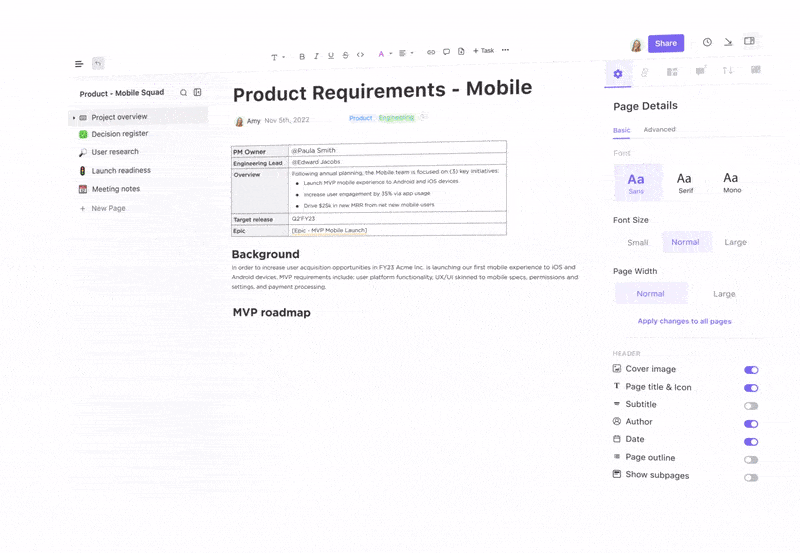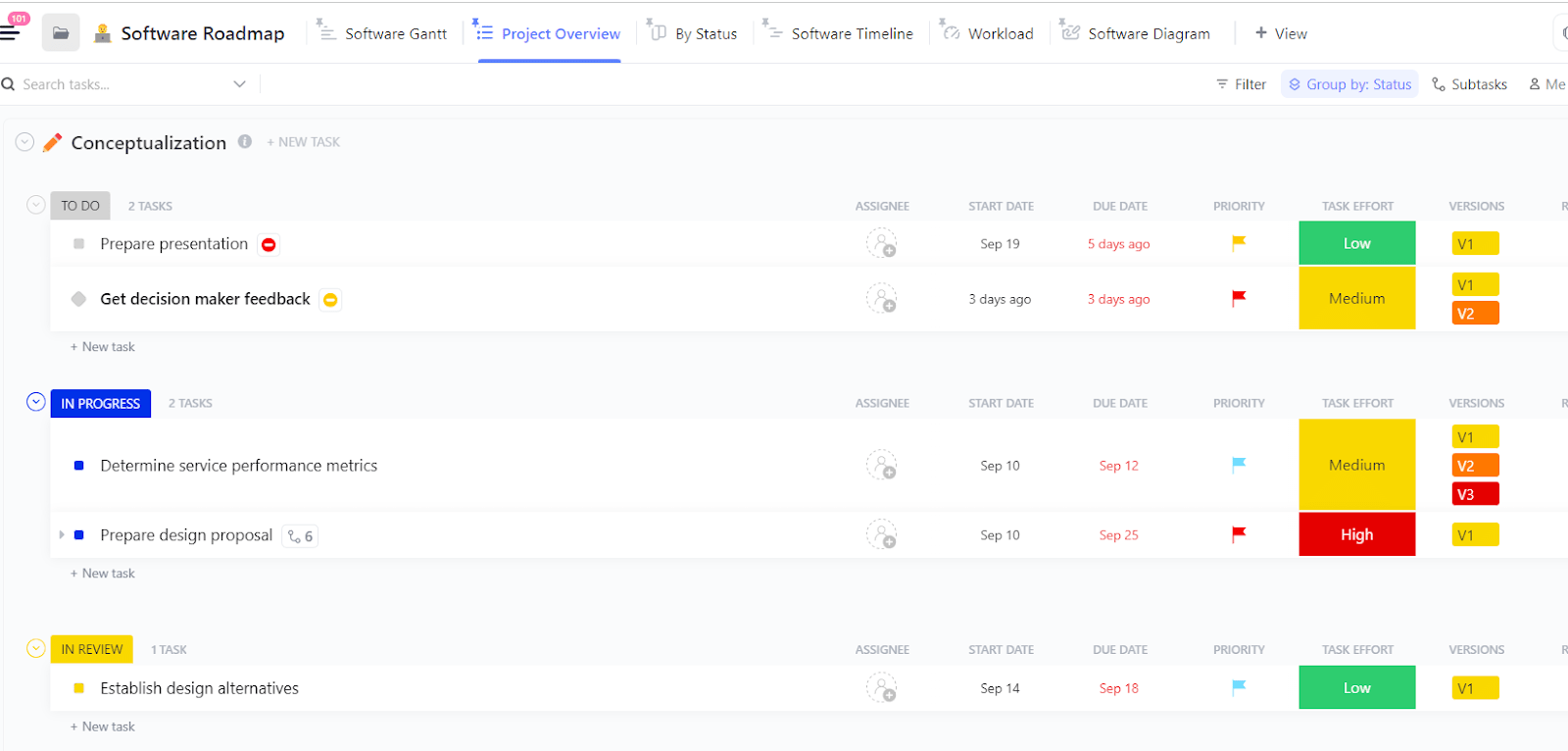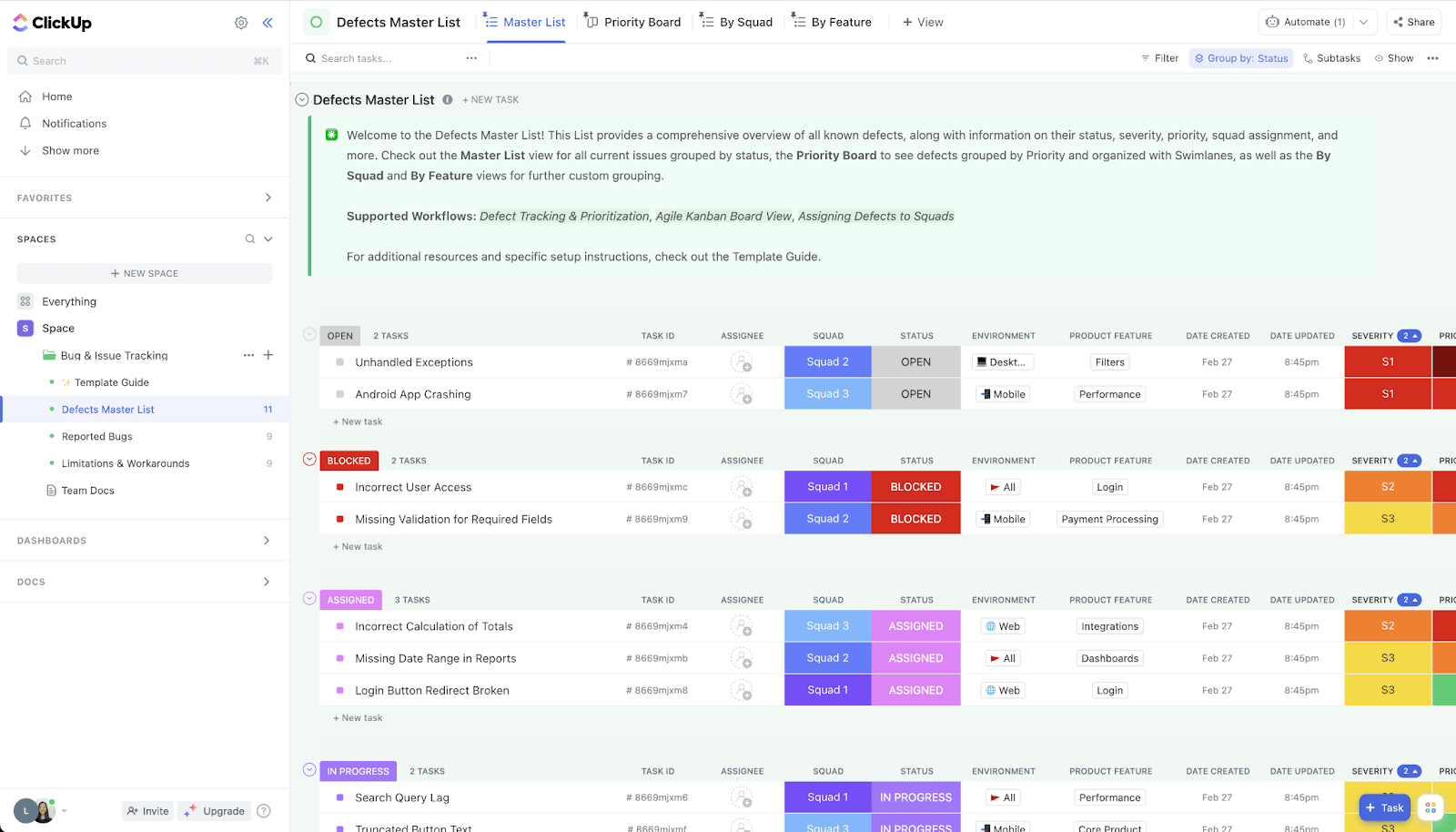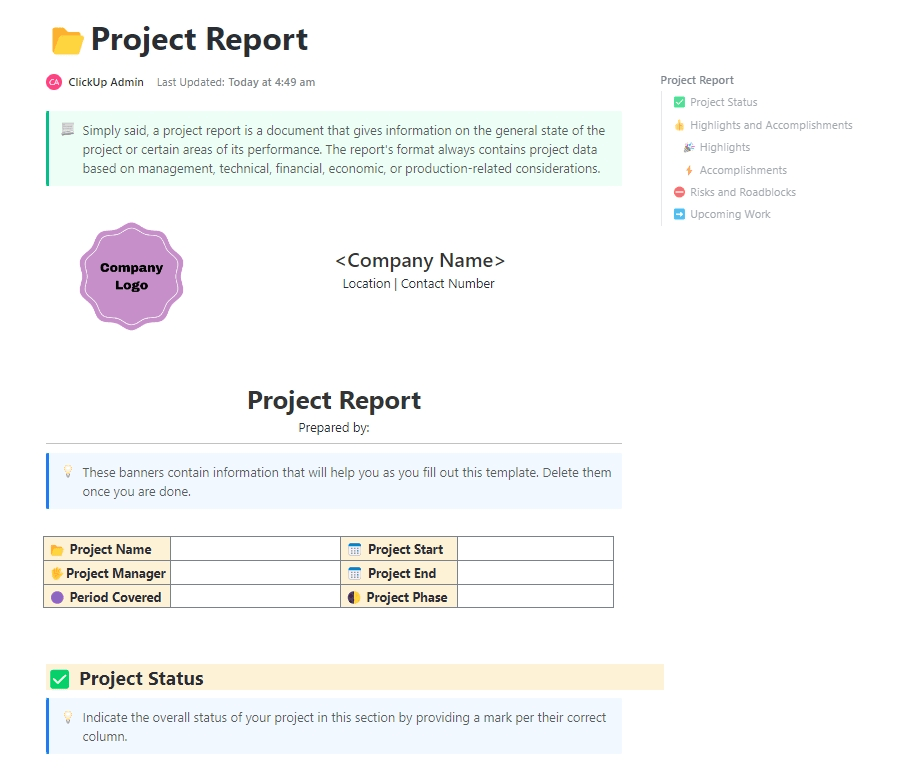Programiści poświęcają tylko 10% swojego czasu na pisanie nowego kodu, a aż 33% na naprawianie błędów. Mimo to wiele projektów oprogramowania jest opóźnionych, utknęło w martwym punkcie lub zostało porzuconych.
Taka jest rzeczywistość tworzenia oprogramowania – jest złożona, nieprzewidywalna i nieustannie się zmienia.
ClickUp może rozwiązać te problemy, gromadząc wszystko, od zadań i dokumentów dotyczących kodowania po sprint i rozmowy zespołu, w jednym miejscu. Niezależnie od tego, czy tworzysz nowe funkcje, naprawiasz błędy, czy zajmujesz się długiem technologicznym, ta kompleksowa aplikacja do pracy pomaga Twojemu zespołowi zachować synchronizację i czerpać radość z chaotycznego procesu tworzenia czegoś od podstaw.
W tym przewodniku omówimy, jak wykorzystać ClickUp do tworzenia oprogramowania, aby Twój zespół był zorganizowany i tworzył programy, które są dostarczane na czas, działają płynnie i zadowalają użytkowników.
⭐ Funkcja szablon
Droga do stworzenia doskonałego oprogramowania zaczyna się tutaj. Szablon projektu oprogramowania ClickUp pozwala ustawić kompleksową strukturę projektu, śledzić postęp i zapewnić, że kamienie milowe są spełnione. Optymalizuje również współpracę między członkami zespołu i interesariuszami.
Dlaczego warto używać ClickUp do tworzenia oprogramowania?
Tworzenie oprogramowania to nie tylko pisanie kodu. Programiści nieustannie przechodzą między planowaniem, kodowaniem, testowaniem, naprawianiem błędów i przeglądaniem pull requestów. To dużo do ogarnięcia, zwłaszcza gdy zadania są rozrzucone po różnych narzędziach.
Prawie 9 na 10 programistów twierdzi, że niewykryte błędy oprogramowania mają poważny wpływ na Business firmy. Około 26% z nich doświadczyło sytuacji, w której błędy te spowodowały odejście użytkowników i zaszkodziły reputacji firmy, utrudniając zdobycie zaufania lub przyciągnięcie inwestorów. Kolejne 18% twierdzi, że nierozwiązane problemy frustrują nawet interesariuszy i inwestorów.
Jednym z głównych powodów jest to, że Teams często borykają się z niejasnymi priorytetami, brakiem komunikacji i narzędziami, które nie są dostosowane do wyzwań związanych z tworzeniem oprogramowania. Śledzenie postępu sprintu, aktualizowanie statusów zadań, rejestrowanie błędów i synchronizacja z repozytoriumami kodu mogą pochłaniać cenny czas, zwłaszcza gdy proces ten jest rozproszony w różnych aplikacjach.
ClickUp dla programistów rozwiązuje ten problem, oferując wsparcie dla zwinnych cykli pracy, śledzenia błędów, przeglądania kodu i wszystko pomiędzy — w jednym wspólnym obszarze roboczym. Pozwala to na:
- Twórz automatycznie aktualizowane pulpity sprintów z niestandardowymi statusami i widokami
- Korzystaj z list zadań do wykonania, aby organizować, priorytetyzować, delegować i prowadzić śledzenie nadchodzących zadań
- Dodawaj punkty sprintu i korzystaj z przeglądu sprintu oraz nagłówka lokalizacji sprintu, aby zarządzać zadaniami
- Śledź postęp dzięki kartom Burndown, Burnup i Velocity dostosowanym do stylu pracy Twojego zespołu
Śledzenie i naprawianie błędów zajmuje Ci dużo czasu? Użyj ClickUp, aby rejestrować problemy wraz ze zrzutami ekranu, opisami i polami niestandardowymi. Możesz przypisywać błędy bezpośrednio programistom, łączyć je z zadaniami związanymi z funkcjami, śledzić wskaźniki KPI rozwoju oprogramowania i monitorować postęp projektu, aby zrealizować go na czas.
Ustaw ustawienie automatyzacji cyklu pracy, aby:
- Przesyłaj zadania do odpowiednich osób zgodnie z wyzwalaczami działań
- Przydzielaj recenzje kodu
- Ustal zasady aktualizacji statusu, przypomnień i nie tylko
ClickUp pozwala nawet na połączenie kodu, aby uprościć cykl życia zwinnego oprogramowania. Możesz połączyć ClickUp z GitHub, przeglądać commits, branchy i pull requesty w ramach odpowiednich zadań ClickUp, a także śledzić, kto co zrobił i kiedy, aby zapewnić odpowiedzialność.
Ponadto możesz dodać pola niestandardowe, aby dopasować proces sprintu i szybko znaleźć zadania programistyczne, schematy oprogramowania i dokumenty. Koniec z marnowaniem czasu na szukanie kontekstów. Jeśli nie wiesz, od czego zacząć, ClickUp oferuje również bezpłatne szablony do tworzenia oprogramowania, które pomogą Ci zorganizować wysiłek i skupić się na celach.
przeczytaj również: * Cykl życia zwinnego oprogramowania (kompletny przewodnik)
Jak korzystać z ClickUp do tworzenia oprogramowania
Aby tworzyć oprogramowanie, które naprawdę spodoba się użytkownikom, musisz połączyć swoje strategie z systemem, który pozwala planować, prowadzić śledzenie i współpracować bez spowalniania pracy. Żadne inne narzędzie nie zapewnia tak dobrej współpracy przy tworzeniu oprogramowania na jednej platformie jak ClickUp.
Nick Foster, dyrektor ds. wydajności produktów w Lulu Press, wyjaśnia:
Kiedy korzystaliśmy z Jira, nasi programiści aktualizowali kod platformy, który nie był w ogóle powiązany z Jira. Następnie musieli poświęcać czas na powrót do Jira i ręczną zmianę statusu. Zbyt dużo czasu spędzaliśmy na ustalaniu statusu funkcji, zamiast skupiać się na ich dostarczaniu. Dzięki integracji ClickUp z GitLab możemy teraz skupić się na tym, co naprawdę ważne.
Kiedy korzystaliśmy z Jira, nasi programiści aktualizowali kod platformy, który nie był w ogóle powiązany z Jira. Następnie musieli poświęcać czas na powrót do Jira i ręczną zmianę statusu. Zbyt dużo czasu spędzaliśmy na ustalaniu statusów funkcji, zamiast skupiać się na ich dostarczaniu. Dzięki integracji ClickUp z GitLab możemy teraz skupić się na tym, co naprawdę ważne.
Od organizowania sprintów po przeglądanie kodu i przechowywanie dokumentów — oto jak możesz wykorzystać ClickUp do łatwego planowania, tworzenia schematów i realizacji projektów IT.
1. Ustawienie zwinnych cykli pracy
Zwinne przepływy pracy są kluczem do zarządzania wydaniami funkcji, poprawkami błędów i planowaniem sprintów w procesie tworzenia oprogramowania. Pomagają one zespołowi podzielić plany rozwoju na możliwe do śledzenia zadania, ustalić priorytety i monitorować postęp w każdym sprincie. Do tego potrzebna jest struktura, a platforma Agile ClickUp ułatwia jej stworzenie.
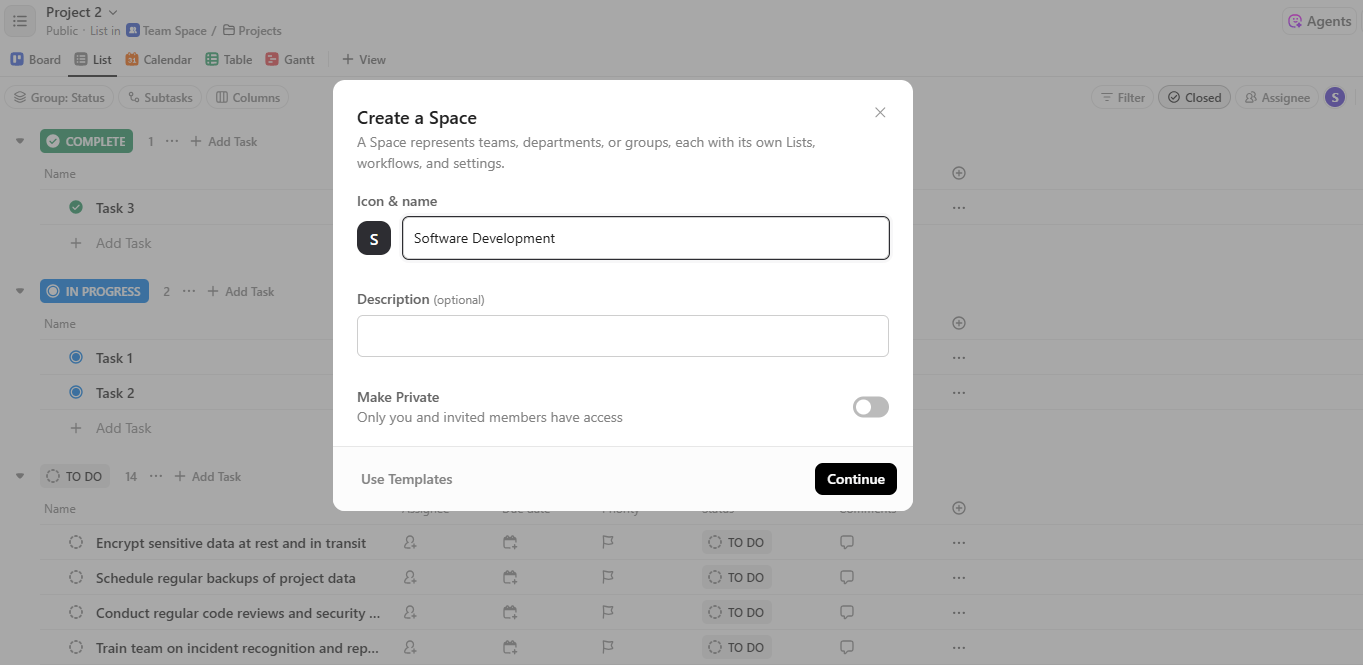
Najpierw musisz włączyć aplikację ClickApp „sprint i punkt sprintu”, jeśli jeszcze tego nie zrobiłeś.
Następnie musisz utworzyć przestrzeń, aby uporządkować wszystkie zadania związane z tworzeniem oprogramowania w jednym miejscu. Oto jak utworzyć przestrzeń w ClickUp:
- Kliknij ikonę plus na pasku bocznym i wybierz opcję „przestrzenie”
- Wpisz nazwę swojej przestrzeni (maksymalnie 32 znaki)
- Opcjonalnie możesz również kliknąć Użyj szablonów w lewym dolnym rogu okna dialogowego Utwórz przestrzeń
- W Centrum szablonów wyszukaj „Inżynieria”, aby zastosować szablon tworzenia oprogramowania do swojej przestrzeni
- Możesz również: Wybrać ikonę przestrzeni i kolor, lub przesłać własną Dodaj opis Ustaw przestrzeń jako publiczna, prywatna lub udostępnij ją określonym osobom
- Wybierz ikonę przestrzeni i kolor, lub prześlij własny
- Dodaj opis
- Ustawienie przestrzeni jako publiczna, prywatna lub udostępnianie jej określonym osobom
- Kliknij Kontynuuj
- Wybierz ikonę przestrzeni i kolor, lub prześlij własny
- Dodaj opis
- Ustaw przestrzeń jako publiczną, prywatną lub udostępnij ją określonym osobom
💡 Wskazówka dla profesjonalistów: Pamiętaj, aby włączyć aplikację sprint ClickApp również dla poszczególnych przestrzeni!
Teraz możesz dostosować swój niestandardowy cykl pracy w następujący sposób:
- Oprócz obowiązkowego widoku listy wybierz inne wymagane widoki. Możesz wypróbować na przykład tablicę Kanban, lub kalendarz, instancja
- Zastosuj szablon widoku, lub stwórz własny
- Skonfiguruj statusy (np. Do zrobienia, W trakcie, Przegląd kodu, Gotowe)
- Wybierz ClickApps, z których chcesz korzystać, np. sprint, śledzenie czasu i szacowany czas. ClickApps to coś w rodzaju ulepszeń dla Twojego obszaru roboczego — modułowe funkcje, które możesz włączać lub wyłączać, aby dostosować ClickUp do konkretnych potrzeb swojego zespołu
- Kliknij Utwórz przestrzeń
Teraz masz w pełni konfigurowalną przestrzeń do zarządzania wszystkimi zadaniami związanymi z tworzeniem oprogramowania. Możesz również dodawać listy i foldery w ramach przestrzeni, aby jeszcze lepiej uporządkować zadania.
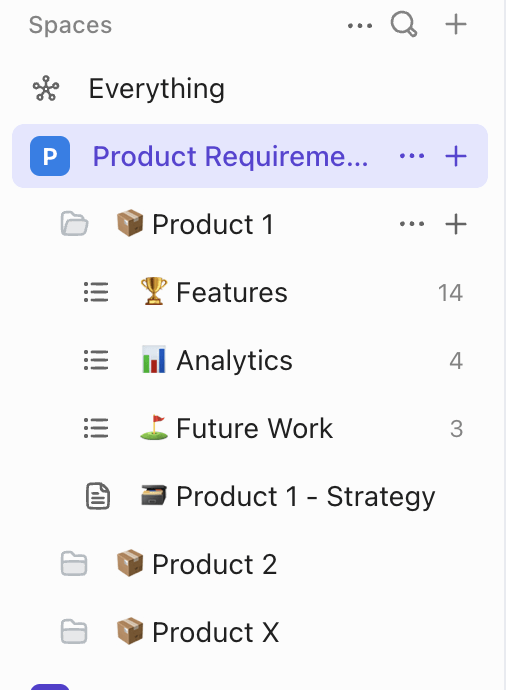
2. Planowanie sprintu i porządkowanie zaległości
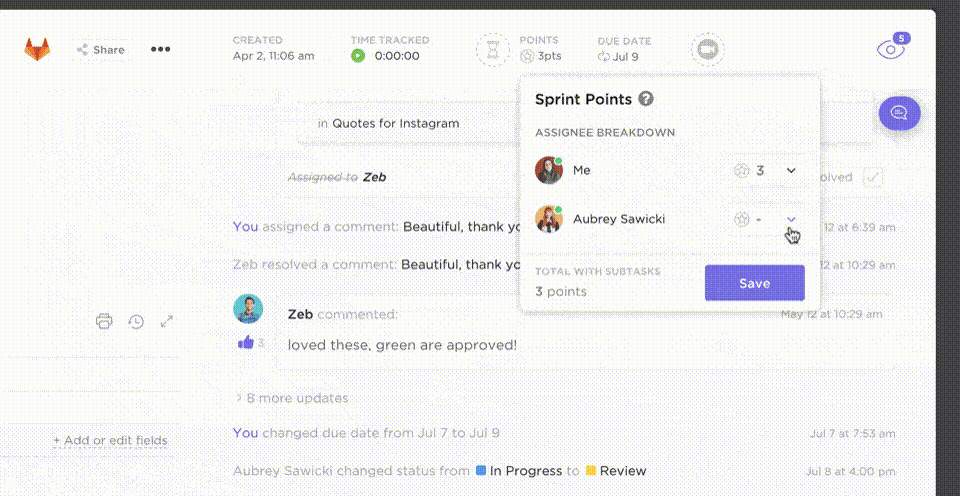
Skuteczne planowanie sprintów zaczyna się od dobrze zorganizowanego backlogu. Dzięki ClickUp Sprints możesz zarządzać backlogami produktów, ustalać priorytety zadań i planować sprinty za pomocą Folder sprintu i list sprintów, pól niestandardowych oraz wbudowanych ustawień priorytetów.
Oto jak to zrobić:
- Utwórz folder sprintu: Kliknij + na pasku bocznym obok opcji „Przestrzeń” Wybierz „Folder sprintu”
- Kliknij + na pasku bocznym obok przestrzeni
- Wybierz Folder sprintu
- Kliknij + na pasku bocznym obok przestrzeni
- Wybierz Folder sprintu
- Utwórz listę sprintów: Przed rozpoczęciem pracy włącz aplikacje ClickApps „Sprinty” i „Punkty sprintu”. W folderze kliknij + Nowa lista i nadaj jej nazwę, np. „Sprint 1” lub „Sprint czerwcowy”. ClickUp automatycznie będzie prowadzić śledzenie punktów sprintu, wykresów burndown i prędkości
- Przed ustawieniem włącz aplikacje ClickApp „sprint” i „punkt sprintu”
- W folderze kliknij + Nowa lista i nadaj jej nazwę, np. „Sprint 1” lub „Sprint czerwcowy”
- ClickUp automatycznie prowadzi śledzenie punktów sprintu, wykresów burndown i prędkości
- Dodaj zadania ClickUp do rejestru zadań: Utwórz osobną listę o nazwie „Rejestr produktów”. Dodaj wszystkie nadchodzące funkcje, błędy lub elementy zadłużenia technicznego jako zadania. Utwórz pola niestandardowe, takie jak rozmiar koszulki, numer wydania lub link do plików projektowych
- Utwórz osobną listę o nazwie „Product Backlog” (Zestawienie produktów)
- Dodaj wszystkie nadchodzące funkcje, błędy lub elementy zadłużenia technicznego jako zadania
- Twórz pola niestandardowe, takie jak rozmiar koszulki, numer wydania lub link do plików projektowych
- priorytetyzacja zadań: Ustaw priorytet* każdego zadania (pilne, wysokie, normalne, niskie) za pomocą ikony flagi. Sortuj lub grupuj zadania w rejestrze zadań według priorytetu, punktów sprintu lub etykiet. Podczas spotkań dotyczących planowania sprintu przenieś zadania o najwyższym priorytecie z rejestru zadań do aktywnej listy sprintu
- Ustaw priorytet każdego zadania (pilne, wysokie, normalne, niskie) za pomocą ikony flagi
- Sortuj lub grupuj zadania w rejestrze zadań według priorytetu, punktów sprintu lub etykiet
- Podczas spotkań dotyczących planowania sprintu przenieś zadania o najwyższym priorytecie z listy zadań do wykonania do aktywnej listy sprintu
- Przed ustawieniem włącz aplikacje ClickApp „sprint” i „punkt sprintu”
- W folderze kliknij + Nowa lista i nadaj jej nazwę, np. „Sprint 1” lub „Sprint czerwcowy”
- ClickUp automatycznie prowadzi śledzenie punktów sprintu, wykresów burndown i prędkości
- Utwórz osobną listę o nazwie „Product Backlog” (Zestawienie produktów)
- Dodaj wszystkie nadchodzące funkcje, błędy lub elementy zadłużenia technicznego jako zadania
- Twórz pola niestandardowe, takie jak rozmiar koszulki, numer wydania lub link do plików projektowych
- Ustaw priorytet każdego zadania (pilne, wysokie, normalne, niskie) za pomocą ikony flagi
- Sortuj lub grupuj zadania w rejestrze zadań według priorytetu, punktów sprintu lub etykiet
- Podczas spotkań dotyczących planowania sprintu przenoś zadania o najwyższym priorytecie z listy zadań do wykonania do aktywnej listy sprintu
📌 Załóżmy na przykład, że Twój zespół pracuje nad funkcją „Aktualizacja profilu użytkownika”:
- Dodaj powiązane zadania, takie jak „Dodaj możliwość przesłania zdjęcia profilowego”, „Zaprojektuj nową stronę ustawień” i „Napisz API do aktualizacji danych użytkownika” do listy Product Backlog
- Każde zadanie otrzymuje priorytet i punkty fabularne w oparciu o zakres
- Przed rozpoczęciem sprintu 1 przenieś najważniejsze zadania, takie jak API i układ frontendu, do listy Sprint 1
- Podczas sprintu członkowie zespołu pracują na tej liście i na bieżąco aktualizują statusy (na przykład: Do zrobienia → W trakcie → Przegląd kodu → Gotowe)
Ta struktura pozwala utrzymać porządek w backlogu, skupić się na sprincie i zapewnić spójność działań zespołu programistów. Możesz ustawić daty sprintów, przypisywać punkty i oznaczać priorytety, aby wszyscy byli na bieżąco.
💡 Wskazówka dla profesjonalistów: Aby lepiej zarządzać zaległymi elementami, wizualizuj postępy zespołu w realizacji celu za pomocą wykresów burndown. Wykresy burnup pozwalają monitorować zakończoną pracę i zakres zadań pozostałych do wykonania.
3. Śledzenie błędów i zarządzanie problemami
Bez ustrukturyzowanego systemu błędy mogą pozostać niezauważone, powodować opóźnienia we wdrażaniu i pojawiać się wielokrotnie. Solidny cykl pracy zarządzania problemami pomaga zespołowi ustalać priorytety zadań związanych ze śledzeniem błędów, skracać przestoje i szybciej dostarczać lepsze funkcje. Buduje również odpowiedzialność i przejrzystość, zapewniając, że każdy problem ma jasno określonego właściciela i ścieżkę rozwiązania.
ClickUp może również służyć jako oprogramowanie do śledzenia błędów. Wystarczy ustawić proces, definiując kluczowe sceny, takie jak Zgłoszone → W trakcie przeglądu → W trakcie realizacji → Rozwiązane → Zamknięte. Użyj niestandardowych statusów zadań, aby dopasować je do cyklu rozwoju zespołu, np. „Wymaga segregacji” lub „Oczekuje na kontrolę jakości”, aby uniknąć wąskich gardeł i poprawić widoczność.
Aby usprawnić raportowanie, utwórz formularze przesłanych błędów, które każdy członek zespołu może wypełnić. Formularze te mogą zawierać takie szczegóły, jak kroki niezbędne do odtworzenia błędu, informacje o środowisku i poziom ważności. Automatycznie kieruj te zgłoszenia do odpowiednich osób za pomocą przypisania zadań i automatyzacji, aby nic nie umknęło Twojej uwadze.
🧠 Ciekawostka: Formularze ClickUp nie tylko rejestrują szczegóły projektu — natychmiast przekształcają każde przesłane w zadanie, które można śledzić. Oznacza to, że raporty o błędach omijają proces kopiowania i wklejania i trafiają bezpośrednio do cyklu pracy, już przypisane, z priorytetami i gotowe do realizacji.
ClickUp oferuje również szablony do śledzenia błędów, które można wykorzystać do ustawienia standardowego systemu zarządzania problemami związanymi z oprogramowaniem.
Na przykład szablon ClickUp do śledzenia błędów i problemów pozwala monitorować powtarzające się błędy, przypisywać je odpowiednim osobom i wspierać współpracę między działami, aby zapewnić płynne działanie funkcji.
Ulepsz swoje procesy dzięki szablonom dokumentacji kodu. Pomagają one Teams w opisywaniu tego, co działa, a co nie, zwłaszcza w połączeniu z raportami o błędach.
Możesz osadzać fragmenty kodu, dodawać bezpośrednie linki do zadań do śledzenia i zostawiać komentarze w tekście, żeby wszystko było jasne. Dzięki temu Twój zespół będzie na bieżąco, zrozumie cały zakres problemu i uniknie powielania pracy.
👀 Czy wiesz, że? 97% programistów, inżynierów i programistów korzysta z narzędzi AI do kodowania, a 88% twierdzi, że ich firmy aktywnie udzielają wsparcia. AI w tworzeniu oprogramowania szybko staje się normą, usprawniając wszystko, od naprawiania błędów po generowanie kodu.
Dzięki ClickUp Brain możesz wykorzystać tę samą moc AI bezpośrednio w swoim cyklu pracy — pisząc fragmenty kodu, podsumowując raporty o błędach, a nawet sugerując kolejne kroki bez opuszczania obszaru roboczego.
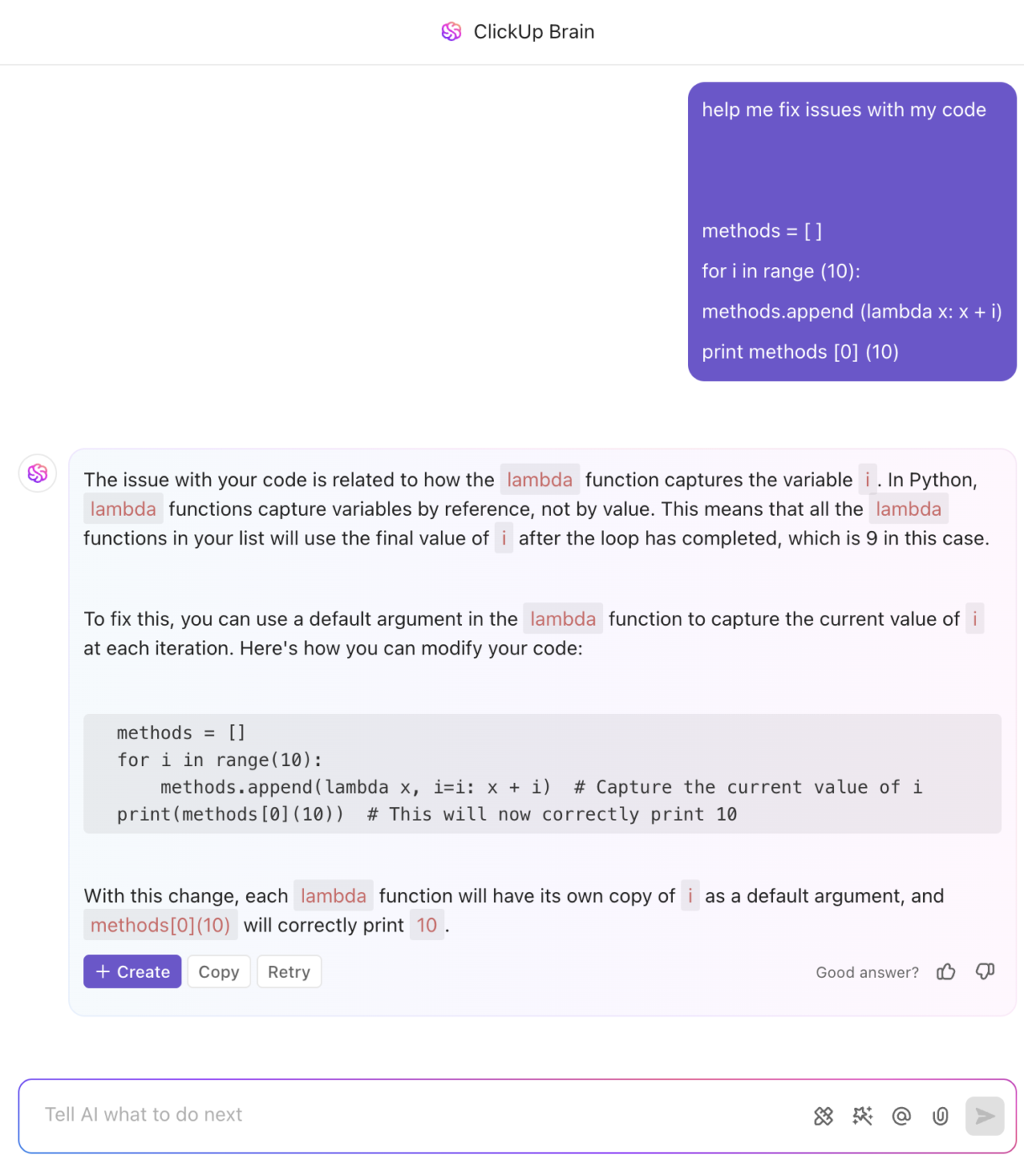
4. Planowanie wydawania wersji i tworzenie map drogowych
Masz do czynienia z wieloma funkcjami, poprawkami błędów i ciągłymi ulepszeniami? Zdecydowanie potrzebujesz jasnego sposobu planowania, kiedy wszystko się wydarzy i jak to wszystko do siebie pasuje.
Wyobraź sobie wszystkie zadania programistyczne rozłożone na osi czasu, pokazujące, ile czasu zajmie każde z nich, kto nad czym pracuje i jak są ze sobą połączone. ClickUp oferuje widok wykresu Gantt, który idealnie nadaje się do szkicowania całego harmonogramu wydania, od wstępnych etapów planowania po ostateczne wdrożenie.
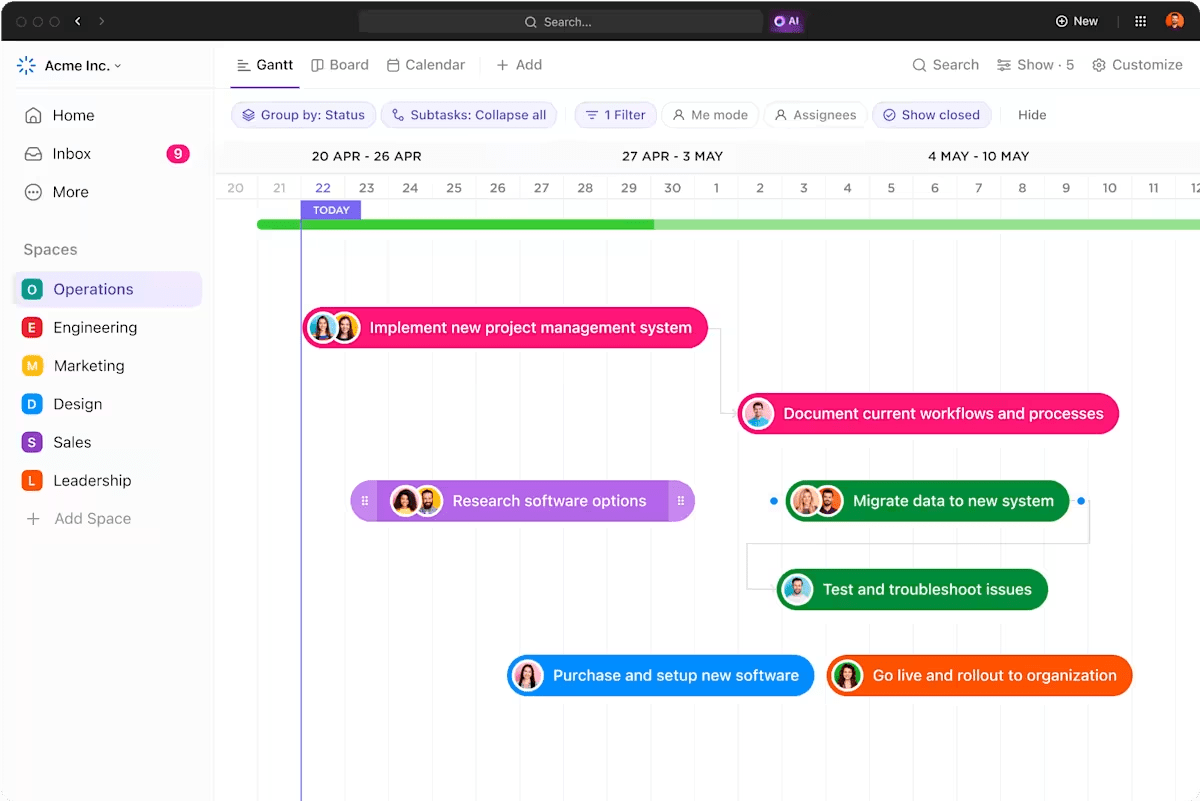
Ponadto w okresie poprzedzającym wydanie zadania często są od siebie zależne. Wykresy Gantt ClickUp sprawiają, że te zależności są jasne. Na przykład nie można zbudować interfejsu użytkownika front-end przed przygotowaniem API back-end.
Korzystając z wykresów Gantt w ClickUp, możesz w prosty sposób:
- Przeciągaj i upuszczaj zadania, aby dostosować ich czas trwania i zobaczyć potencjalne konflikty
- Połączone zadania, dzięki czemu w przypadku opóźnienia jednego zadania natychmiast zobaczysz efekt domina na kolejnych zadaniach, co pomoże Ci wcześnie zidentyfikować potencjalne wąskie gardła
- Zadbaj o realistyczną oś czasu, wizualizując cały przepływ projektu
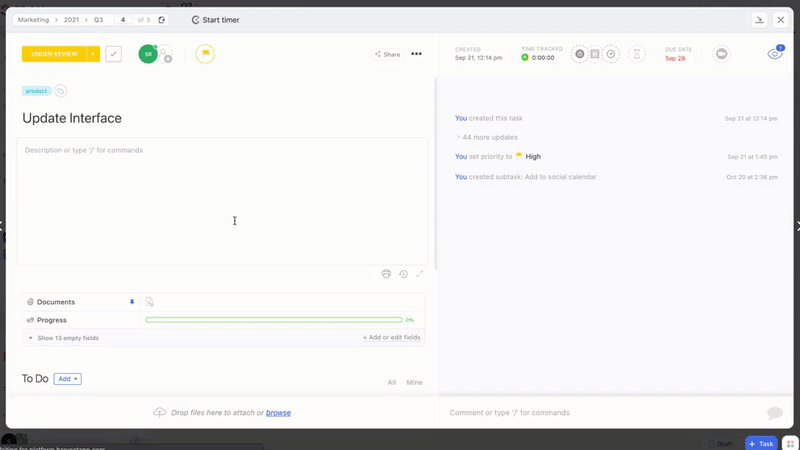
Dzięki ClickUp Milestones możesz zaznaczyć kluczowe punkty i ważne daty związane z wydaniem oprogramowania bezpośrednio na wykresie Gantt. Zapewnia to jasne cele dla Twojego zespołu i interesariuszy, pomagając wszystkim śledzić postęp w realizacji ogólnych celów wydania.
📮ClickUp Insight: 92% pracowników stosuje niespójne metody śledzenia elementów, co ma wynik w postaci pominięcia decyzji i opóźnień w realizacji. Niezależnie od tego, czy wysyłasz notatki z przypomnieniami, czy korzystasz z arkuszy kalkulacyjnych, proces ten jest często chaotyczny i nieefektywny.
Rozwiązanie ClickUp do zarządzania zadaniami zapewnia płynne przekształcanie rozmów w zadania, dzięki czemu Twój zespół może działać szybko i pozostać zgrany.
5. Zintegruj z repozytoriami kodu
Połączenie ClickUp z repozytoriach kodu, takimi jak GitHub, GitLab lub Bitbucket, tworzy potężne powiązanie między zadaniami a faktycznie wykonywaną pracą programistyczną. Możesz przeglądać commit, branch i pull request bezpośrednio w zadaniach ClickUp, zapewniając wszystkim pełny kontekst. Koniec z zgadywaniem, która zmiana kodu odnosi się do którego zadania!
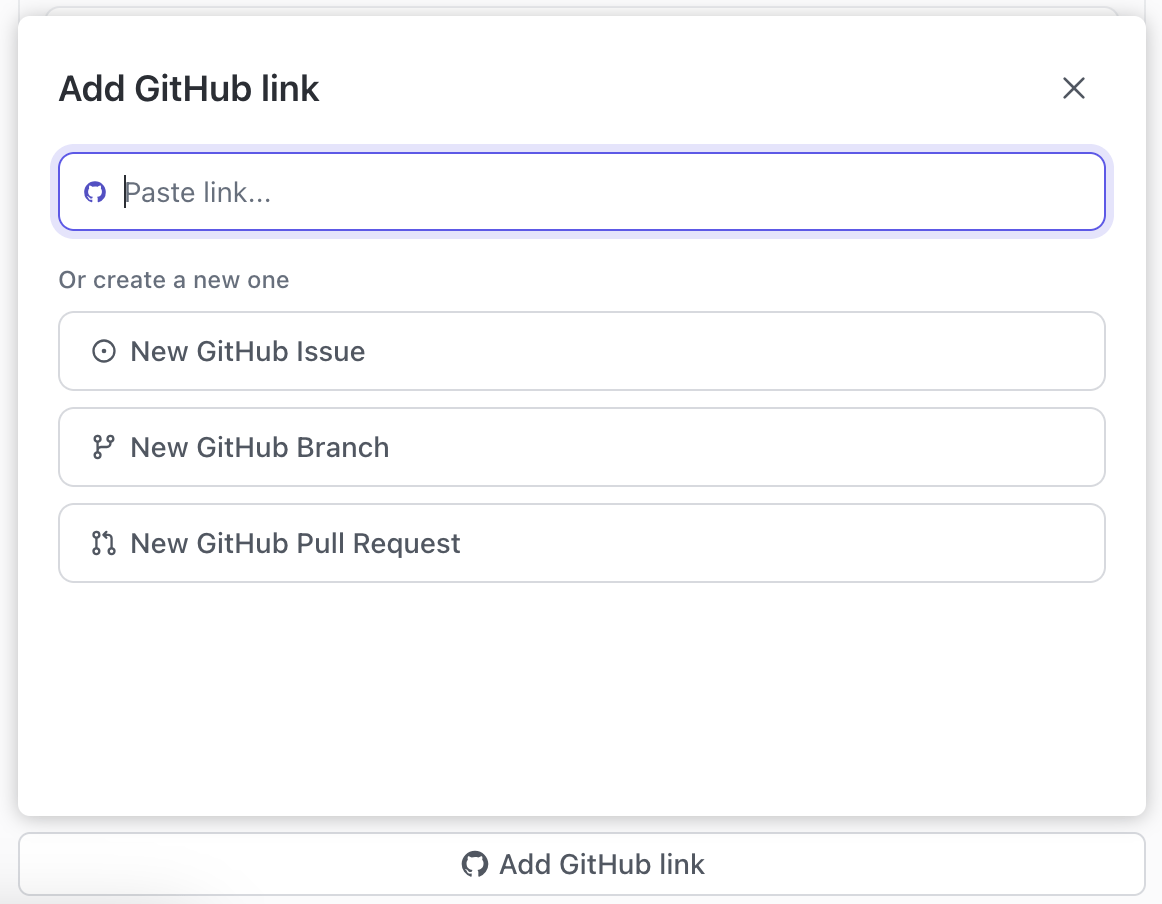
Oto uproszczony przewodnik dotyczący połączonego repozytorium kodu na przykładzie GitHub (proces jest podobny w przypadku innych repozytoriów):
- Najpierw musisz przejść do Centrum aplikacji ClickUp i znaleźć lokalizację integracji dla wybranego repozytorium
- W ustawieniach integracji znajdziesz opcję ustawień obszaru roboczego
- Wybierz konkretne repozytorium, które chcesz połączyć, z listy połączonych repozytoriów
- Teraz kliknij + Dodaj przestrzeń i wybierz przestrzeń ClickUp, w której chcesz wyświetlać aktywność tego repozytorium
- Jeśli masz wiele repozytoriów lub chcesz połączyć to samo repozytorium z różnymi przestrzeniami ClickUp, po prostu powtórz ten proces
Po połączeniu Twój zespół zyskuje natychmiastową widoczność w postępach prac rozwojowych. Możesz łatwo śledzić, kto i kiedy commitował dany kod, a także bezpośrednio powiązać go z funkcją lub zadaniem dotyczącym błędu, do którego się odnosi, co ułatwia rozdzielenie odpowiedzialności i zapewnia, że aktualizacje projektu są zawsze zsynchronizowane z kodem.
📖 Przeczytaj również: Dzień z życia programisty$$$a
6. Zautomatyzuj powtarzalne zadania
Przestań tracić czas na ręczne aktualizacje, raporty o statusie i rutynowe działania następcze. Dzięki automatyzacji ClickUp możesz usprawnić żmudne zadania, takie jak przydzielanie pracy, aktualizowanie statusów, wysyłanie przypomnień i przenoszenie zadań między scenami. Możesz wybierać spośród ponad 100 wyzwalaczy akcji, takich jak zakończenie zadania lub terminy, i pozwolić systemowi zająć się żmudnymi zadaniami.
To nie tylko zwiększa wydajność zespołu, ale także zmniejsza ryzyko błędów ludzkich, dzięki czemu Twój zespół może skupić się na tym, co naprawdę ważne: tworzeniu świetnych produktów.
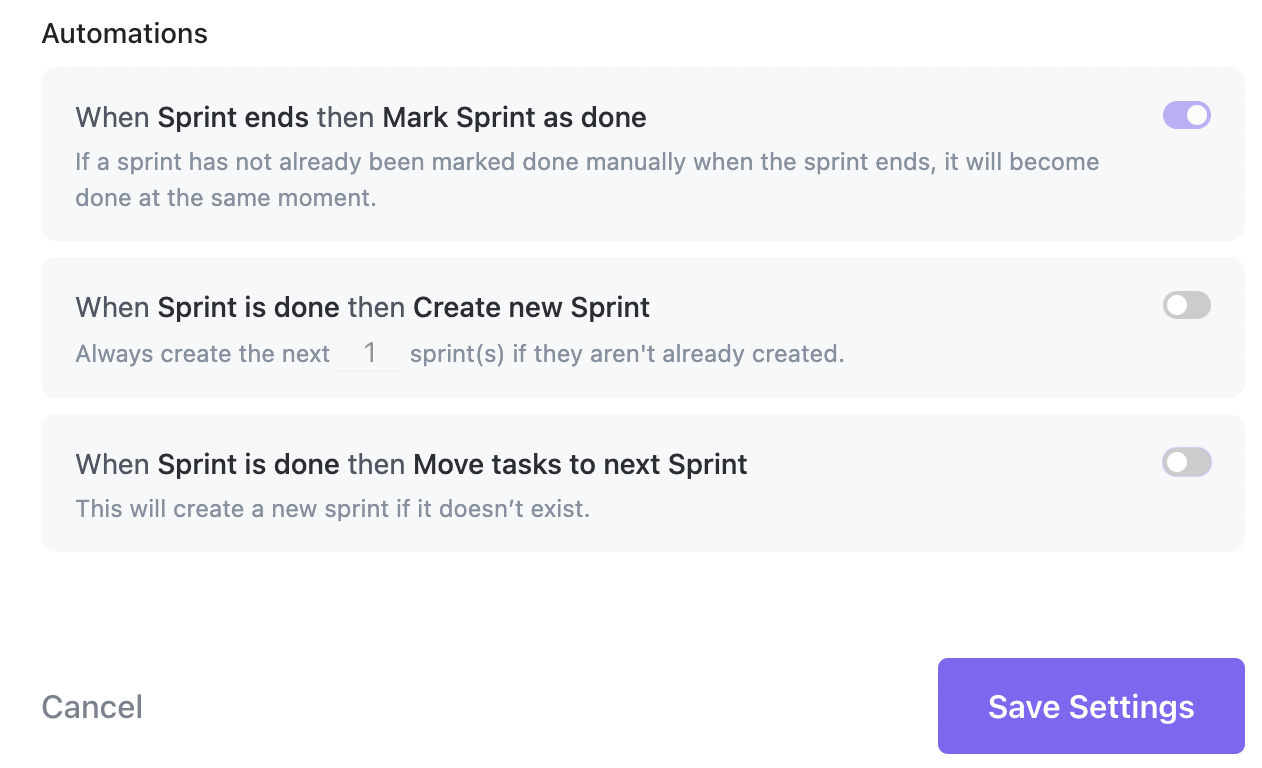
Oto jak za pomocą kilku kliknięć zautomatyzować powtarzalne zadania związane z automatyzacją zarządzania projektami oprogramowania:
- Gdy błąd zostanie oznaczony jako „Gotowy do przeglądu”, automatycznie przypisz go do kontroli jakości i ustaw termin na dwa dni później (lub w preferowanej częstotliwości)
- Kiedy pojawi się błąd o wysokim priorytetzie, ustaw go jako „Pilny”, dodaj do bieżącego sprintu i powiadom redaktorów kodu
- Kiedy nowe zadanie zostanie utworzone na liście „Frontend Sprint”, automatycznie przypisz je do głównego programisty i oznacz tagiem „Wymagana specyfikacja”
- Po zakończonym sprint rozpocznij nowy sprint lub automatycznie
- Po zatwierdzeniu pull requestu zaktualizuj status zadania na „Gotowe do wdrożenia” i powiadom menedżera ds. wydania w Slacku
Możesz również korzystać z GitHub Actions i zsynchronizować je z ClickUp, aby zautomatyzować działania w narzędziach do zarządzania zadaniami, repozytoriach kodu i systemach powiadomień. Niezależnie od tego, czy zarządzasz sprintami produktowymi, czy korzystasz z narzędzi do ciągłego wdrażania, automatyzacja zapewnia płynny przebieg wszystkich procesów bez konieczności ciągłego ręcznego wprowadzania danych.
💡 Wskazówka dla profesjonalistów: Wyjdź poza proste wyzwalacze dzięki agentom Autopilot w ClickUp. Zamiast po prostu wykonywać wcześniej ustalone reguły, agenci mogą decydować, co zrobić dalej, w oparciu o kontekst. Mogą na przykład oznaczyć przeszkody w sprincie, przydzielić zadania na nowo, jeśli obciążenie pracą jest nierównomierne, lub sporządzić notatki do wydania po zakończeniu wdrożenia.
7. Raportowanie i analityka
Bez jasnego widoku tego, nad czym się pracuje, ile czasu zajmują zadania i gdzie występują przeszkody, prawie niemożliwe jest terminowe zakończenie projektów oprogramowania. Dlatego raportowanie i analityka są podstawą efektywnego działania wysokowydajnych Teams.
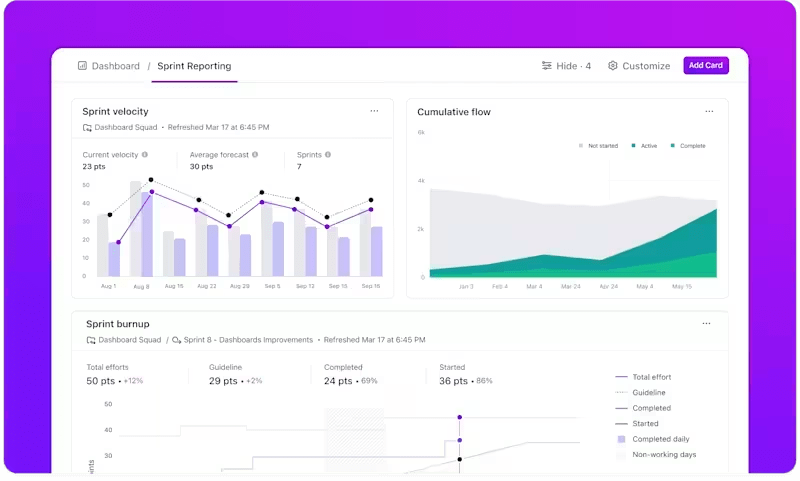
Dzięki pulpitom nawigacyjnym ClickUp możesz tworzyć w pełni konfigurowalne raporty przy użyciu kart raportowania, które śledzą wszystko, od otwartych problemów i prędkości sprintu po wykresy burndown i dystrybucję obciążenia pracą w czasie rzeczywistym.
Możesz śledzić działania każdego członka zespołu programistów, monitorować postępy w realizacji celów i mierzyć kluczowe wskaźniki efektywności, takie jak czas cyklu, czas realizacji, czas przeglądu kodu, wskaźnik wykonania zadań, zarejestrowany czas na sprint i wiele innych.
Chcesz wiedzieć, ile czasu Twój zespół poświęca na przeglądanie kodu, a ile na faktyczne tworzenie oprogramowania? Skorzystaj z wbudowanej funkcji śledzenia czasu w ClickUp, aby automatycznie gromadzić te informacje bez konieczności używania dodatkowych narzędzi.
ClickUp oferuje również szablony, które pomogą Ci szybko rozpocząć raportowanie projektów oprogramowania.
Na przykład Teams programistów mogą udostępniać jasne aktualizacje dotyczące kamieni milowych projektu, zakończenia zadań i nadchodzących dostaw za pomocą szablonu raportu status projektu dla programistów ClickUp. Możesz zaznaczyć wszelkie wyzwania i przeszkody, które mogą potencjalnie wpłynąć na oś czasu projektu.
Ten szablon ułatwia komunikowanie postępów interesariuszom, klientom i członkom zespołu w prostym i przejrzystym formacie.
🧠 Ciekawostka: Margaret Hamilton jest znana z ręcznego pisania kodu dla NASA. Była głównym inżynierem oprogramowania w programie kosmicznym Apollo w Laboratorium Instrumentacji MIT, które opracowało oprogramowanie pokładowe dla misji Apollo, w tym Apollo 11, pierwszej udanej misji księżycowej.
8. Zarządzanie dokumentami i udostępnianie wiedzy
Nasze badania pokazują , że 42% zakłóceń w pracy wynika z konieczności korzystania z wielu platform, zarządzania wiadomościami e-mail i przechodzenia między spotkaniami. Dla Teams stanowi to poważne obciążenie, które negatywnie wpływa na wydajność i koncentrację. Centralizacja dokumentacji może znacznie ograniczyć te zakłócenia.
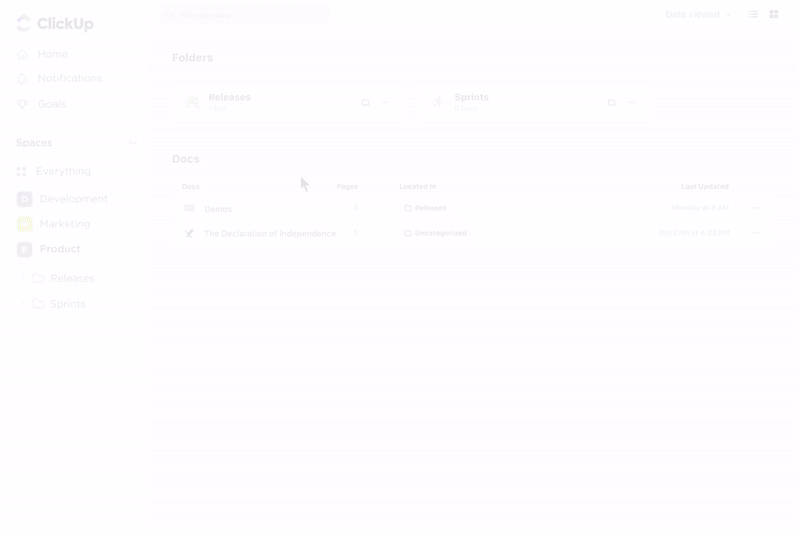
Dzięki ClickUp Dokumenty możesz przechowywać wszystko w jednym miejscu, od specyfikacji technicznych i notatek ze spotkań po plany rozwoju produktów i wewnętrzne bazy wiedzy. Koniec z przeszukiwaniem wątków na Slacku lub nieaktualnych Dokumentów Google. Twórz uporządkowane dokumenty do współpracy, które są dostępne obok zadań i projektów, z możliwością powiązania dokumentów z konkretnymi sprintami, historiami użytkowników lub błędami.
Ponadto funkcje takie jak zagnieżdżone strony, edycja w czasie rzeczywistym, śledzenie współpracowników i wsparcie bloków kodu zapewniają, że Twój zespół zawsze ma dostęp do najnowszych informacji, bez konieczności opuszczania platformy.
Załóżmy na przykład, że Twój zespół tworzy moduł raportowania błędów. Możesz użyć ClickUp Docs, aby nakreślić dokument projektu oprogramowania, cele funkcji, przepływ użytkownika i wymagania techniczne. W dokumencie dodajesz specyfikacje API, osadzasz makiety interfejsu użytkownika i dołączasz linki do formularzy przesłanych błędów, punktu końcowego backendu i ekranu potwierdzenia projektu.
Każdemu zadaniu przypisywany jest priorytet i punkty fabularne, a dokument staje się głównym źródłem informacji o sprincie. W trakcie sprintu zespół rejestruje codzienne notatki ze stand-up i dodaje scenariusze testów kontroli jakości w tym samym dokumencie. Programiści przypinają członków zespołu do recenzji, zostawiają komentarze wyjaśniające i aktualizują dokument w miarę rozwoju funkcji.
Wszystko, od planowania po realizację i testy kontroli jakości, jest śledzone w jednym miejscu, co pozwala zespołowi zachować spójność i ograniczyć konieczność przełączania się między zadaniami.
📮 ClickUp Insight: 1 na 4 pracowników używa co najmniej czterech narzędzi tylko po to, aby stworzyć kontekst w pracy. Kluczowe informacje mogą być ukryte w e-mail, rozwinięte w wątku na Slacku i udokumentowane w oddzielnym narzędziu, co zmusza Teams do tracenia czasu na poszukiwanie informacji zamiast wykonywania pracy.
ClickUp łączy cały cykl pracy w jedną zunifikowaną platformę. Dzięki takim funkcjom, jak ClickUp E-mail Zarządzanie Projektami, ClickUp Chat, ClickUp Dokumenty i ClickUp Brain, wszystko pozostaje połączone, zsynchronizowane i natychmiast dostępne. Pożegnaj się z „pracą nad pracą” i odzyskaj swój wydajny czas.
💫 Rzeczywiste wyniki: Dzięki ClickUp Teams są w stanie odzyskać ponad 5 godzin tygodniowo — to ponad 250 godzin rocznie na osobę — eliminując przestarzałe procesy zarządzania wiedzą. Wyobraź sobie, co Twój zespół mógłby osiągnąć, mając dodatkowy tydzień wydajności w każdym kwartale!
9. Współpraca i komunikacja w Teams
Jasna komunikacja jest podstawą powodzenia tworzenia oprogramowania. Bez niej niedostosowane cele, niedotrzymane terminy i zbędna praca mogą szybko zniweczyć postępy. Od dyskusji dotyczących sprintów po zgłoszenia błędów w ostatniej chwili — ClickUp sprawia, że komunikacja w zespole jest płynna, przejrzysta i zawsze zsynchronizowana z cyklem pracy.

Dzięki czatowi ClickUp Twój zespół może prowadzić bieżące rozmowy bezpośrednio w obszarze roboczym. Niezależnie od tego, czy chodzi o szybką konsultację podczas sprintu, wyjaśnienie projektu czy informację o wdrożeniu, czaty są uporządkowane i można je przeszukiwać według projektu lub zadania. Możesz również wstawiać fragmenty kodu, obrazy, a nawet dokumenty bez opuszczania ClickUp.
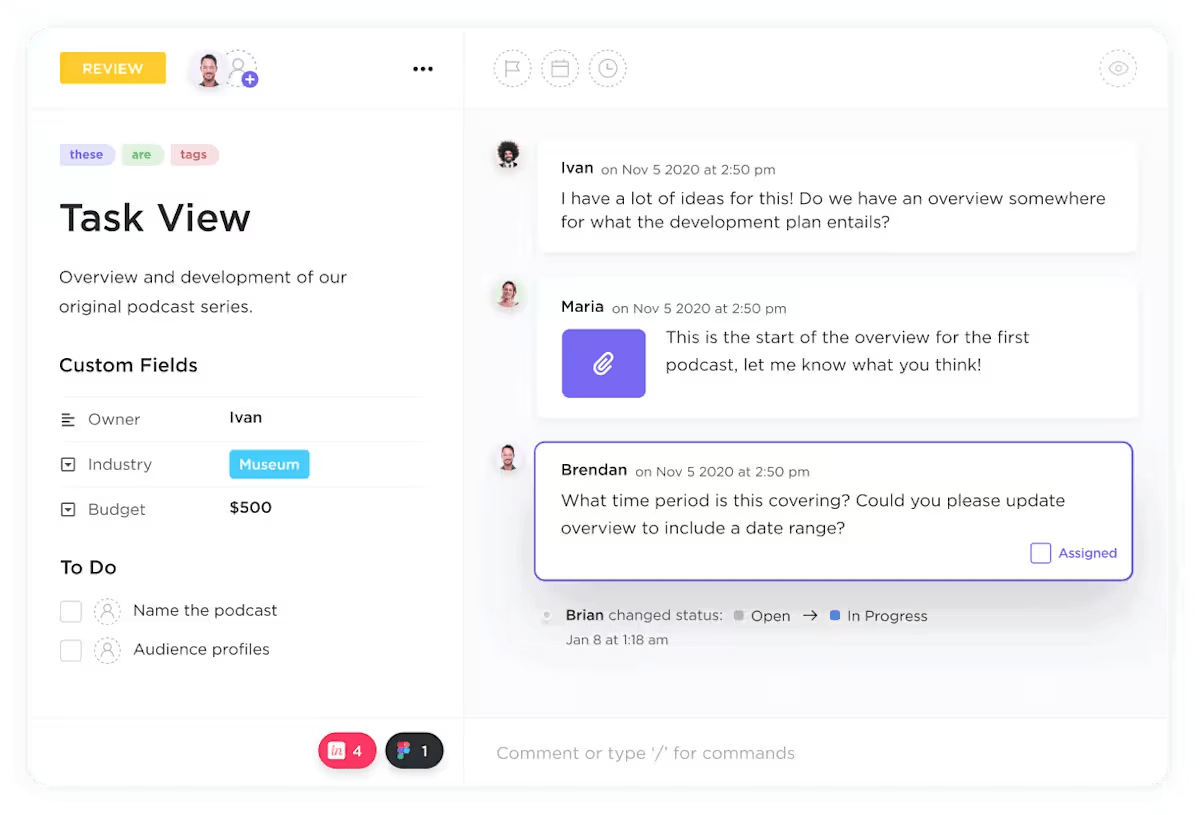
Chcesz przekazać informację zwrotną lub przydzielić zadania do wykonania? Użyj @wzmianek w komentarzach do zadań, aby powiadomić odpowiednie osoby, i rozpocznij wątki dyskusji, aby rozmowy były skupione i kontekstowe dzięki funkcji przypisywania komentarzy w ClickUp. Cały kontekst pozostaje przypisany do zadań, więc nic nie ginie w morzu wiadomości prywatnych i e-maili.
📖 Przeczytaj również: Najlepsze narzędzia do zarządzania projektami
Najlepsze praktyki ClickUp dla zespołów programistycznych
ClickUp jest niezwykle elastyczny w zarządzaniu projektami agile, ale ta elastyczność działa najlepiej w połączeniu z odrobiną struktury. Niezależnie od tego, czy wdrażasz nowych programistów, czy przeprowadzasz retrospektywy sprintów, oto kilka najlepszych praktyk, które sprawią, że obszar roboczy ClickUp stanie się potężnym narzędziem w procesie rozwoju.
- skonfiguruj przejrzystą przestrzeń roboczą:* uporządkuj swoją przestrzeń według linii produktów, cyklów sprintów lub funkcji zespołu, aby zapewnić przejrzystość
- *korzystaj z jednolitych list: Twórz listy zadań do wykonania, planowania sprintów i mapy drogowej
- *twórz szablony wielokrotnego użytku: Oszczędzaj czas, tworząc szablony dla regularnych zadań, takich jak śledzenie błędów, rozwój funkcji i listy kontrolne QA
- *uprość wdrażanie nowych członków: przydzielaj zadania związane z wdrażaniem, podłączaj połączone dokumenty i prowadź nowych członków przez strukturę projektu
- organizuj regularne spotkania i planowanie sprintów:* Korzystaj z zadań, dokumentów lub czatu, aby zarządzać codziennymi i cotygodniowymi rytuałami agile
- przeprowadzaj retrospektywy w ClickUp Dokument:* zastanów się, co poszło dobrze, a co nie, i zapisz elementy, które należy poprawić
- przejrzyj i dostosuj proces: *ustaw powtarzające się zadania, aby przeglądać cykle pracy i wprowadzać drobne zmiany w celu poprawy szybkości i współpracy
👀 Czy wiesz, że... Teams, które przeszły na ClickUp, zgłaszają:
- Większa wydajność ( ~97% Teams )
- Lepsza współpraca (~88% Teams)
- Lepsza widoczność (87,5% Teams)
Twórz lepsze oprogramowanie szybciej dzięki ClickUp
Dzięki odpowiednim narzędziom i procesom Twój zespół programistów może szybko, przejrzyście i pewnie przejść od pomysłu do wdrożenia. Jednak aby naprawdę usprawnić tworzenie oprogramowania, potrzebujesz czegoś więcej niż tylko redaktorów kodu i pakietów testowych — potrzebujesz scentralizowanego hub do zarządzania całym cyklem pracy.
Dzięki kontu ClickUp możesz zarządzać wszystkimi zawiłościami tworzenia oprogramowania w jednym miejscu. Możesz planować sprinty, pisać specyfikacje techniczne, śledzić błędy, współpracować w czasie rzeczywistym i automatyzować rutynowe zadania. Niezależnie od tego, czy dopracowujesz kod, przeglądasz pull requesty, czy przygotowujesz się do kolejnej premiery, ClickUp zapewnia spójność działań zespołu i elastyczność procesu.
Zarejestruj się w ClickUp za darmo i uzyskaj dostęp do przejrzystości i kontroli potrzebnych do płynnego i terminowego tworzenia oprogramowania.